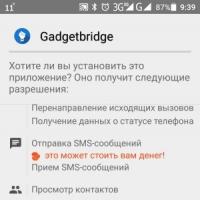Comment changer la couleur des émoticônes. Les Emoji sont devenus racialement diversifiés – des Africains aux Asiatiques
Un sourire est une image qui exprime une émotion particulière. Ils sont souvent utilisés dans les messages afin que le lecteur comprenne pleinement ce que vivait la personne qui a écrit le message.
Le système de création de site internet uCoz prend en charge l'utilisation d'émoticônes. Vous pouvez insérer une émoticône dans un message et les utilisateurs qui le liront comprendront exactement ce que vous vouliez écrire. Vous utilisez des émoticônes, mais un jour vous en avez assez. Vous souhaitez voir d'autres émoticônes sur votre site. Ce qu'il faut faire? La réponse est simple : nous devons les changer. Pour ce faire, nous effectuerons l’opération simple suivante.
Passons au panneau de contrôle. Ensuite, dans le menu horizontal supérieur, cliquez sur « Paramètres », puis dans le menu déroulant qui s'ouvre, cliquez sur « Paramètres généraux ». Ensuite, recherchez l'élément « Ensemble d'émoticônes » et cliquez sur le menu déroulant « Émoticônes standard ».
C'est le nom d'un ensemble d'émoticônes. Dans le menu déroulant, il y aura 25 ensembles d'émoticônes et un ensemble appelé « Ensemble d'émoticônes personnalisé ». Tout est clair avec les 25 premiers sets, vous pouvez les sélectionner et ils seront sur votre site internet, mais lorsque vous sélectionnez votre set d'émoticônes, alors toutes les émoticônes disparaissent. Quel est le problème? Le fait est qu’ils doivent être configurés. Nous effectuons l’opération simple suivante. Ouvrez la page principale du panneau de configuration et ouvrez-y « l'éditeur de smileys ».
Ensuite, nous arrivons à une page où vous pouvez ajouter des émoticônes. Pour ce faire, nous cliquons sur le bouton "Ajouter une émoticône". Ensuite, le menu d'ajout d'une émoticône s'ouvre :

Notez que lorsqu'on les ajoute à un message, ils sont appelés par le code bb "img".
Solution non standard : (Pour les utilisateurs avancés du système)
Si vous voulez un emoji dans un format différent ou si vous ne voulez pas du bouton « Tous les emoji », continuez à lire.
Ce n'est pas pour les paresseux. Accédez à la page principale du panneau de configuration. Ensuite, cliquez sur « Gestion de la conception ».
Ouvrez maintenant le « Formulaire d'ajout de commentaires/Formulaire d'ajout de messages ». On retrouve le code :
200?"200px":""+(this.scrollHeight+5)+"px");"> $SMILES$
Et nous le supprimons. Maintenant, nous écrivons plutôt ce qui suit :
200?"200px":""+(this.scrollHeight+5)+"px");">
Regardons ce code plus en détail :
":smile:" - Cet opérateur est responsable du « texte » du smiley qui sera affiché lors de la rédaction d'un message/commentaire.
src="http://YOUR_SITE.com/PATH_TO_SMILE.FORMAT" - Au lieu de "http://YOUR_SITE.com/PATH_TO_SMILE.FORMAT", entrez le chemin d'accès au smiley. (Les guillemets ne peuvent pas être supprimés !). Nous avons mis en place 1 émoticône. Nous faisons cela avec tout le monde.
J'espère que vous comprenez que nous nous sommes complètement débarrassés des émoticônes standards.
Tout le monde n’aimait pas l’Emoji standard, qui ressemblait exclusivement à des Européens. Vous pouvez désormais envoyer un Emoji qui vous ressemble beaucoup plus. En gros, choisissez vous-même la couleur de peau de l'émoticône.
Changer la couleur de la peau EmojiRappelons que les Emoji sont les émoticônes les plus populaires au monde (des visages aux doigts), qui vous permettent de visualiser vos émotions dans la correspondance en ligne.
Le Consortium Unicode, qui fournit un support officiel pour Emoji, a annoncé lundi une nouvelle mise à jour qui vous permet de « colorer » votre emoji. Bien que l'on ait toujours pensé que les Emoji étaient assez universels, il y a toujours eu des « problèmes » avec la couleur de la peau - elle n'était que blanche. Aujourd’hui, diverses nuances de noir et de jaune sont apparues, correspondant au grand nombre de personnes qui ne sont pas de race blanche.


Pour le moment, tous les Emoji noirs et jaunes ne sont pas accessibles au grand public, mais cela sera corrigé d'ici fin 2014. Pour changer la couleur de peau de votre Emoji, il vous suffit d'ajouter un petit modificateur à cinq chiffres dans les paramètres des emoji. La sortie de six tons chair correspondant à la charte Fitzpatrick a été annoncée.

Les possesseurs de smartphones et de tablettes pourront changer la couleur des Emoji pour chacun de leurs abonnés ou correspondants en corrigeant la valeur dans l'onglet « Options ». Google et Apple ont déjà annoncé leur volonté d'apporter des modifications à leur système d'exploitation et d'offrir aux utilisateurs la possibilité d'utiliser de nouvelles émoticônes Emoji multicolores.
De nombreux utilisateurs aiment utiliser des émoticônes dans la correspondance. Ils permettent de donner au texte écrit une connotation émotionnelle ; en fait, c’est pour cela qu’ils ont été créés. Dans une correspondance personnelle sur Skype ou sur un réseau social, les émoticônes sont plus que appropriées, mais est-il judicieux de les utiliser, par exemple, dans un message professionnel envoyé par email ? Et pourquoi pas, surtout si le smiley lui-même est sérieux. Après tout, une émoticône peut être non seulement une grimace - il existe des émoticônes avec des images de flèches, de boutons, d'horloges, de coches, qui peuvent être utilisées dans une lettre. De telles émoticônes attireront l'attention du destinataire sur les parties les plus importantes de la lettre et la rendront plus mémorable. Mais comment ajouter l’émoticône souhaitée à un email ou un message instantané ?
COMMENT AJOUTER UN SOURIRE
Très simple, il vous suffit d'aller dans FSymbols. Ce site contient une large collection d'émoticônes. Les images sont très différentes : certaines sont drôles, mais d’autres sont assez sérieuses. Les émoticônes peuvent être affichées sur diverses plateformes : dans les clients de messagerie, les messageries instantanées, ainsi que sur les réseaux sociaux tels que VKontakte, Facebook et Twitter.

Après avoir trouvé le smiley souhaité, vous devez cliquer dessus avec la souris. Une fenêtre contextuelle apparaîtra contenant l'image sélectionnée. Il doit être copié puis collé dans un e-mail ou un message.


Cependant, il convient de noter que les émoticônes ne s’affichent pas toujours correctement. Dans les clients de messagerie tels que Gmail ou Mail.ru, il n'est pas possible d'insérer une image en couleur - toutes les émoticônes sont noires. Ceci, en général, n'est même pas mauvais, l'essentiel est que l'émoticône soit compréhensible.
De plus, parfois la fenêtre contextuelle affiche non pas une image, mais un carré. Il s'agit d'une sorte de bug inhérent : lors de l'insertion d'une émoticône dans un message, le smiley apparaît toujours.
L'utilisation ou non d'émoticônes est une affaire personnelle pour chacun. Récemment, cette tendance a pris de l'ampleur, alors si les circonstances le permettent, alors pourquoi refuser cette opportunité.
COMMENT DÉSACTIVER EMILIA DANS WORDPRESS
Le système de gestion de contenu WordPress reçoit des fonctionnalités supplémentaires à chaque nouvelle édition. Certains d’entre eux sont si invisibles qu’il est facile de les oublier lors de la création d’un site Web. Par exemple, dans la version 4.2, WP propose de nombreuses nouvelles émoticônes emoji qui contribueront à rendre votre message plus expressif. Pour afficher les émoticônes, WordPress exécute le script WP-Emoji-release.min.js, après quoi vous pouvez insérer l'image sélectionnée dans le texte. Cependant, il existe des situations dans lesquelles les émoticônes ne sont pas nécessaires. Par exemple, un site Web ou un blog est dédié à un problème grave et les émoticônes dans le texte ou les commentaires seraient totalement inappropriées. Il est donc préférable de désactiver cette fonction. Il existe deux manières de procéder :
UTILISER LE HOOK WORDPRESS
 Si vous avez accès au panneau d'administration, afin de désactiver les émoticônes, vous devez ajouter quelques lignes au code du thème et le script ne s'exécutera pas.
Si vous avez accès au panneau d'administration, afin de désactiver les émoticônes, vous devez ajouter quelques lignes au code du thème et le script ne s'exécutera pas.
- Ouvrez votre dossier de thème WordPress et ouvrez le fichier function.php
- Ajoutez la ligne suivante au fichier : remove_action("wp_head", "print_emoji_detection_script", 7); remove_action("wp_print_styles", "print_emoji_styles");
- Enregistrez le fichier et rechargez n'importe quelle page du site. Cela aidera à supprimer le script et les styles nécessaires pour afficher les emoji.
UTILISER LE PLUGIN WP
Si, pour une raison quelconque, vous ne souhaitez pas apporter de modifications au fichier function.php, vous pouvez utiliser un plugin qui désactive la fonction d'affichage des émoticônes.

- Pour ce faire, vous devez cliquer sur le lien Plugin dans le panneau d'administration et sélectionner « Ajouter » dans le menu.
- Ensuite, vous devrez télécharger le plugin lui-même à partir de ce lien.
- Après cela, le plugin devra être installé et activé.
Il n'y a aucun paramètre dans le plugin ; cela désactive complètement la fonction. De plus, cela fonctionne de manière si spectaculaire que les émoticônes ne s'affichent pas même lors du changement de thème.
C'est tout. Vous pouvez désormais être sûr que l’émoticône n’apparaîtra en aucun cas sur votre site Web.
Pourquoi l'idée s'insinue-t-elle de plus en plus dans l'esprit des contemporains : j'aimerais pouvoir installer des émoticônes sur mon appareil Android ? Oui, car des boules amusantes transmettent assez précisément notre humeur à l'interlocuteur. La technologie, dont le logiciel est basé sur Android, était auparavant très demandée, même sans émoticônes, mais avec la popularité croissante de la communication en ligne, les utilisateurs en ont plus souvent besoin.
Comment installer des émoticônes sur Android à l'aide du micrologiciel supplémentaire du clavier TouchPal X- Accédez à Google Play en utilisant le lien
- Téléchargez le programme - clavier supplémentaire TouchPal X Keyboard ;
- Installez le produit sur votre téléphone ;
- Voilà ! Vous êtes l'heureux propriétaire de toute une foule d'émoticônes.
Veuillez noter que lors de l'installation du programme, votre appareil affichera des messages tels que « Ce programme collecte vos données personnelles ». Ne vous inquiétez pas, le clavier supplémentaire ne collecte ni ne transmet rien à personne, ce message apparaît uniquement en raison du fonctionnement du système de sécurité de l'appareil mobile.
Comment installer des émoticônes sur Android : vidéo Comment créer des émoticônes avec l'activation du clavier EmojiEn l'absence de clavier intégré, vous pouvez le télécharger sur Internet en utilisant le lien, comme indiqué dans le premier paragraphe.
Je voudrais souligner une certaine particularité d'Emoji : ce programme est flashé dans le téléphone comme l'une des langues. Dès que vous décidez d'installer des émoticônes dans un message sur Android, vous devez effectuer les mêmes opérations que pour passer à la mise en page anglaise ou russe. Pour ce faire, vous devrez cliquer sur l'icône du globe dans le coin inférieur gauche de l'écran, là où l'Emoji apparaîtra. Pour ajouter l'image sélectionnée, il vous suffit de cliquer dessus.
Le programme Emoji est également célèbre pour le fait que vous pouvez y créer vous-même des émoticônes. Il contient un ensemble de « pièces de rechange » spécifiques pour les grimaces, qui sont régulièrement mises à jour par le développeur. Comme vous pouvez le constater, créer des émoticônes sur Android n'est pas du tout difficile !
Presque tout le monde possède un smartphone, une tablette ou un autre gadget grâce auquel il communique avec ses amis et sa famille. Par exemple, j'ai un iPhone 5. Et tout le monde a certainement vu des émoticônes sur le clavier de tels appareils, mais peu de gens savent que ces émoticônes (la grande majorité d'entre elles) sont une norme généralement acceptée de polices d'icônes appelée Emoji.
Nous savons tous comment envoyer de telles émoticônes à partir de gadgets, et dans cet article, je vais vous montrer comment utiliser les émoticônes Emoji intégrées dans Windows 8.1. Les voici par exemple : 😎 😜 🔪 🌄 ✔. Oui, oui, Windows les a par défaut, il vous suffit d'apprendre à les utiliser.
Après avoir maîtrisé cette méthode, vous pouvez utiliser Emoji n'importe où : dans les lettres, les messageries instantanées, VKontakte, Facebook, Twitter, etc. Et faites tout cela depuis votre ordinateur portable ou de bureau.
Peut-être pensez-vous que les émoticônes sont stupides ? Mais saviez-vous que l’utilisation généralisée des émoticônes a été introduite pour la première fois par un géant de l’Internet tel que Twitter. C'est lui qui est devenu le premier à reconnaître les symboles d'émoticônes dans les navigateurs et à les remplacer par les images correspondantes pour que le carré ressemble à ceci : 😍. Bien que, bien sûr, les émoticônes ne soient pas toujours appropriées, par exemple, il serait étrange que dans une lettre officielle (par courrier) vous ajoutiez quelque chose comme ceci : 👍...
Vous pouvez utiliser des émoticônes partout et elles peuvent être utilisées non seulement pour le plaisir, mais aussi pour des raisons utiles. Par exemple, vous pouvez attirer l'attention des lecteurs si vous choisissez la bonne émoticône et l'ajoutez au titre de l'article. Par exemple, quelque chose de thématique : ✈ 🚩 🚲 ⛽ 🚌 🚑 👟 👙 💻
Comment utiliser Emoji dans Windows 10Les versions 8 et 10 sont très similaires, vous pouvez donc activer le clavier à l'écran dans Windows 10 de la même manière que dans la version 8. Permettez-moi de vous rappeler que ce clavier particulier vous permet d'insérer des émoticônes Emoji.
Faites un clic droit sur la barre des tâches et cochez la case à côté de « Afficher le clavier à l'écran » :
À côté de l'horloge, vous aurez un bouton de clavier supplémentaire 💻, en cliquant dessus, un clavier à l'écran apparaîtra, puis cliquez sur l'icône d'émoticône dans la rangée du bas et utilisez Emoji au maximum, quelque chose comme ceci : 🔇🔈🔉🔊
Clavier émoticôneVous pouvez également ouvrir le clavier emoji immédiatement. Pour ce faire, appuyez sur la combinaison de touches :
Windows + ;
ou Windows+.

En conséquence, le clavier suivant devrait apparaître :

Le curseur est dans le champ de saisie de texte (textarea), puis le clavier emoji apparaîtra juste devant le curseur :

Comment utiliser Emoji dans Windows 8

Faites un clic droit sur la barre des tâches, pointez sur « Barre d’outils » et cochez la case à côté de Clavier :

Vous disposez désormais d'un clavier, en cliquant dessus vous verrez un Clavier Virtuel en bas de l'écran :

Cliquez maintenant sur le bouton smiley :

Emoji (du japonais 絵 - image et 文字 - signe, symbole ; prononciation japonaise) - un langage d'idéogrammes et d'émoticônes pour les messages électroniques. Cette langue, dans laquelle des images sont utilisées à la place des mots, est originaire du Japon. Certains symboles emoji ont une signification particulière dans la culture japonaise, comme une fleur blanche représentant « un devoir bien fait ».
Les icônes Emoji ne sont pas un code symbolique d'une icône, comme c'est l'habitude dans les applications Web, mais il s'agit d'une image d'icône elle-même, tout comme n'importe quelle lettre que nous écrivons, par exemple « I ».
Bien que les emoji n'étaient initialement disponibles qu'au Japon, certains jeux de caractères ont été inclus dans Unicode. Cela a permis de les utiliser dans d'autres pays. En conséquence, certains smartphones exécutant les systèmes d’exploitation Windows Phone et iPhone permettaient d’accéder aux symboles. Depuis avril 2009, Emoji apparaît également dans le service de messagerie Gmail. Apple Mac OS X prend en charge les emoji depuis la version 10.7 (police Apple Color Emoji). Aujourd'hui, WhatsApp, Viber, Telegram, Hangouts et VKontakte ainsi que d'autres applications de messagerie populaires vous permettent également d'utiliser des ensembles d'emojis. Google a ajouté la prise en charge des emoji au clavier Google en novembre 2013 dans toutes les versions d'Android (à partir d'Android 4.4).